Traduit de l'anglais par gtranslate.io
Outils utilisateur
Sidebar
Table des matières
Module complémentaire Garmin pour Locus Map
Créé par PorterSoft
MODE D'EMPLOI
Raccourcis chauds : Installation rapide, Compatibilité des appareils, Importation de cours, Écrans de données d'activité, Enregistrement d'activité, FAQ et dépannage
Le module complémentaire Garmin pour Locus Map est une extension qui fournit des fonctionnalités de Carte Locus application mobile sur Garmin appareils tout en offrant certaines fonctionnalités d'activité natives de Garmin. Il se compose de deux applications :
- Application compagnon Android Module complémentaire Garmin pour Locus Map Disponible sur Google Play
- Application Garmin Connect IQ Carte Locus Disponible sur Connectez IQ Store


Caractéristiques principales
- afficher les données en temps réel de Locus Map en cours d'exécution sur votre smartphone :
- la navigation
- l'orientation
- enregistrement de piste
- état de l'appareil (batterie, GPS.. )
- enregistrer les activités, fournir leurs statistiques via des champs de données et les stocker sur Garmin Connect
- rendre les cartes stockées sur votre appareil Garmin (sur les appareils pris en charge)
- importez rapidement des itinéraires/cours depuis votre smartphone vers votre Garmin pour les utiliser avec leurs capacités de navigation intégrées (sur les appareils prenant en charge les fonctionnalités de navigation)
Installation rapide
- Si vous ne l'utilisez pas encore, installer la carte Locus navigation extérieure sur votre smartphone. Les versions Free ou Premium (LM4) ou Classic (LM3) fonctionneront correctement avec l'extension Garmin.
- Installer Module complémentaire Garmin pour Locus Map Extension Androïd.
- Installer Carte Locus depuis Garmin Connect IQ Store vers votre appareil Garmin. Vous pouvez le faire en cliquant sur le bouton dans l'application téléphonique installée à l'étape précédente.
- Testez la connexion de l'appareil Garmin au smartphone en ouvrant Locus Map dans votre Garmin. Le service fournissant la communication à la montre devrait démarrer automatiquement sur votre Android. Si ce n'est pas votre cas, veuillez vous référer à la section de dépannage.
Contrôles
Les commandes de l'application diffèrent selon les différents modèles Garmin et sont similaires aux applications d'activité natives de l'appareil.
Résumé pour la plupart des appareils non tactiles :
- Bouton Start - Accéder à l'enregistrement d'activité sur l'appareil
- Boutons HAUT/BAS - liste des écrans disponibles
- MENU (maintenir le bouton UP) - sur les écrans de carte - mode zoom
- MENU (maintenir le bouton UP) - sur d'autres écrans - accéder au menu de l'application avec les paramètres
- Bouton RETOUR - quitter l'application ou la boîte de dialogue pour enregistrer l'activité active
Compatibilité
Pour utiliser Locus Map pour Garmin, vous devez disposer à la fois d'un téléphone Android et d'un appareil Garmin compatibles. Le module complémentaire Android est compatible avec tous les smartphones en cours d'exécution OS Android 5 et supérieur.
Appareils Garmin
En raison des grandes différences entre les produits Garmin, veuillez consulter le tableau ci-dessous pour voir la compatibilité de votre appareil Garmin. Si aucune fonctionnalité n'est encore disponible pour votre appareil, vous ne pourrez pas installer l'application depuis Garmin Connect IQ Store.
| Appareil | Application de navigation et d'activité | Importation de cours |
|---|---|---|
| D2 ™ Bravo * | OUI | N/D |
| D2™ Charlie | OUI | OUI |
| Delta D2™ | OUI | OUI |
| D2™ Delta PX | OUI | OUI |
| D2™ Delta S | OUI | OUI |
| Descente™ Mk1/Mk2 | OUI | OUI |
| Enduro | OUI | OUI |
| Épix 2 (Pro) | OUI | OUI |
| Forerunner® 55 | OUI | N/D |
| Forerunner® 230 * | OUI | N/D |
| Forerunner® 235 * | OUI | N/D |
| Forerunner® 245 | OUI | OUI |
| Forerunner® 245 Musique | OUI | OUI |
| Forerunner® 255 | OUI | OUI |
| Forerunner® 265 | OUI | OUI |
| Forerunner® 630 | OUI | N/D |
| Forerunner® 645 | OUI | OUI |
| Forerunner® 645 Musique | OUI | OUI |
| Forerunner® 735 XT | OUI | OUI |
| Forerunner® 935 | OUI | OUI |
| Forerunner® 945 | OUI | OUI |
| Forerunner® 955 | OUI | OUI |
| Forerunner® 965 | OUI | OUI |
| fēnix® 3, quatix® 3, tactix® Bravo * | OUI | N/D |
| fēnix® 3 HR * | OUI | N/D |
| fēnix® 5/5S/5X, quatix® 5 | OUI | OUI |
| fēnix® 5/5S/5X Plus | OUI | OUI |
| fēnix® 6/6S | OUI | OUI |
| fēnix® 6/6S/6X Pro | OUI | OUI |
| fēnix® 7/7S/7X Pro | OUI | OUI |
| fēnix® Chronos | OUI | OUI |
| Instinct2/2S/2X | OUI | OUI |
| Série MARQ™ | OUI | OUI |
| Venu | OUI | N/D |
| Lieu 2/2S (Plus) | OUI | N/D |
| Lieu SQ | OUI | N/D |
| Lieu SQ 2 | OUI | N/D |
| vívoactive® * | OUI | N/D |
| vívoactive® HR | OUI | N/D |
| vívoactive® 3 | OUI | N/D |
| vívoactive® 3 Music | OUI | N/D |
| série vívoactive® 4/4S + Legacy | OUI | N/D |
| Ordinateurs de vélo EDGE | EN CONSIDÉRATION | |
| Appareils portables Garmin | EN CONSIDÉRATION |
* ces appareils sont extrêmement limités en mémoire. S'il vous plaît laissez-nous savoir si vous rencontrez un plantage de l'application sur ces appareils! Cela signifie également que certaines fonctionnalités peuvent ne pas être disponibles pour ces montres. Les modèles Fenix 3 ne peuvent pas afficher les instructions de navigation graphiques lorsque l'enregistrement d'activité Garmin est actif pour la même raison.
Faites-nous savoir si vous manquez votre appareil dans la liste!
Application activité principale / Importer des cours
Il existe deux manières principales d'utiliser le module complémentaire Garmin pour Locus Map (en fonction de l'appareil que vous utilisez). Il peut servir d'application d'activité principale (fournissant la navigation et l'enregistrement d'activité lorsque vous êtes connecté à Locus Map sur votre téléphone) ou pour fournir des importations de cours vers le stockage de l'appareil afin de les utiliser dans des applications d'activité natives (si prises en charge par l'appareil).
Module complémentaire Android
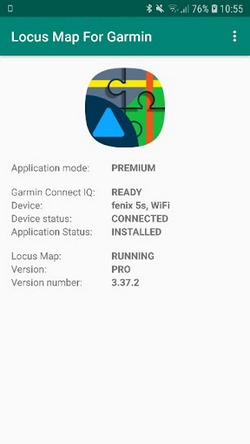 Cette application doit être installée sur votre téléphone pour assurer la communication entre Carte Locus navigation extérieure mobile dans votre téléphone ou votre tablette et Locus Map dans votre Garmin appareil via Bluetooth. Cela ne fonctionne pas sans l'application principale Locus Map. L'application nécessite en outre Garmin Connect Mobile installé sur votre téléphone.
Cette application doit être installée sur votre téléphone pour assurer la communication entre Carte Locus navigation extérieure mobile dans votre téléphone ou votre tablette et Locus Map dans votre Garmin appareil via Bluetooth. Cela ne fonctionne pas sans l'application principale Locus Map. L'application nécessite en outre Garmin Connect Mobile installé sur votre téléphone.
Pour une utilisation habituelle de Locus Map pour Garmin, l'utilisateur n'est pas obligé d'ouvrir cette application car elle est lancée automatiquement en arrière-plan lorsque l'application Connect IQ est lancée. Il s'arrête également automatiquement s'il n'est pas nécessaire. L'exécution de l'application en arrière-plan est indiquée par l'icône "L" dans la zone de notification.
L'écran principal de l'application fournit des informations sur l'état de la connectivité et signale tout problème empêchant la communication avec l'application Connect IQ.
Veuillez noter que les informations de version fournies sont liées à l'application Android et non à l'application Connect IQ qui est mise à jour beaucoup plus régulièrement.
Connecter l'application IQ
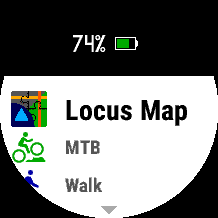
Après l'installation, l'application Connect IQ Locus Map apparaîtra dans la liste des activités/applications sur votre appareil Garmin.
Modes Aperçu/Premium
Au premier démarrage, l’application s’exécute en « mode Aperçu ». Son « mode Premium » peut être débloqué en permanence pour environ 4 euros via Magasin Locus dans Locus Map sur votre smartphone.
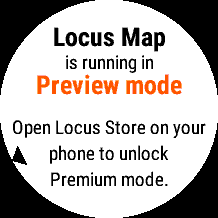
Le mode Aperçu permet à l'utilisateur de se faire une idée des possibilités d'application et de vérifier que l'application se comporte comme prévu avant le paiement de la version Premium.
En activant le mode Premium, l'utilisateur gagne :
- suppression des superpositions du mode Aperçu
- pas d'écran de démarrage du mode Aperçu
- vibrations avant les événements de navigation
- gestionnaire d'écran dynamique (masque les écrans inutilisés, etc.)
- et plus encore
Activation du mode Premium
Cliquez sur Locus Map > Locus Store > Fonctionnalités > Module complémentaire Garmin pour Locus Map et achetez-le à partir de là. Pour ce faire, vous devrez avoir au moins 299 LoCoins sur votre compte Locus Store, qui peuvent être achetés dans l'application. Vous n'avez pas besoin d'acheter une version payante de Locus Map pour activer les fonctionnalités complémentaires Garmin Premium. Les achats des deux sont séparés car ils sont développés par des sociétés distinctes.
Début de l'application

Après chaque démarrage, l'application essaiera d'abord de démarrer le processus d'arrière-plan de l'application complémentaire Android qui fournit la connectivité. Ce processus peut prendre plusieurs secondes. Veuillez noter que cette application n'est pas en mesure de détecter que l'utilisateur n'a pas encore installé l'application complémentaire Android.
Si la connectivité n'est pas initialisée même après environ 20 secondes et que l'application ne génère aucune erreur, le démarrage du processus de communication en arrière-plan Android a probablement échoué. Dans ce cas, veuillez consulter la section de dépannage.
Importation de cours
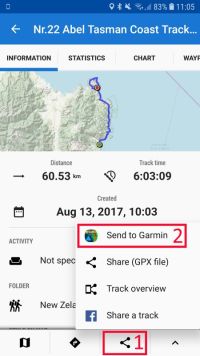
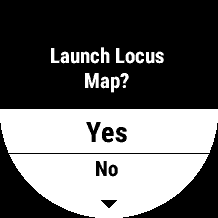

Cette fonctionnalité permet à l'utilisateur, par un processus simple, d'exporter l'itinéraire/le parcours/le tracé souhaité à partir de Locus Map et de l'importer sur l'appareil Garmin. La fonctionnalité est disponible uniquement sur les appareils Garmin dotés de fonctionnalités de navigation natives.
L'application Locus Map de Garmin n'utilise plus les parcours importés, ils sont uniquement destinés à être utilisés avec les applications d'activité natives de Garmin. Vous n'avez pas besoin d'importer des parcours dans Garmin si vous souhaitez utiliser la navigation/guidage contrôlé directement par l'application Android Locus Map.
Utilisation : Ouvrez Locus Map dans la piste Android avec laquelle vous souhaitez travailler et cliquez sur l'icône Partager > Envoyer à Garmin. Confirmez ensuite le démarrage automatique de Locus Map sur votre Garmin et attendez la fin de l'importation. Vous pouvez ensuite choisir de démarrer automatiquement la navigation le long de cet itinéraire par certaines des applications d'activité natives ou de l'enregistrer sur l'appareil pour plus tard.
Cette fonctionnalité ne fonctionne que si Locus Map dans Garmin n'est pas déjà en cours d'exécution. Si l'application est déjà en cours d'exécution, l'importation de tracé sera ignorée par l'application Garmin pour éviter une éventuelle perte de données d'activité.
Écrans de données
Pour éviter toute confusion, les écrans d'activité qui affichent les données générées par Android Locus Map sont sur fond blanc (ce qui n'est pas le cas sur les appareils AMOLED), tandis que les écrans d'activité affichant les données de l'appareil Garmin ont un fond noir.
En mode Premium, les écrans de données, à l'exception de l'écran d'informations sur les appareils, sont automatiquement masqués, sauf si les fonctionnalités associées sont activées.
Écran d'informations sur les appareils
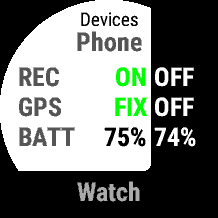
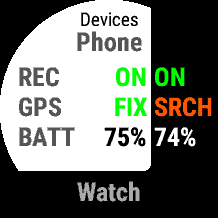
Cet écran affiche l'état du téléphone et de votre appareil Garmin. Pour les deux appareils, il affiche :
- statut d'enregistrement de piste/d'activité
- État GPS
- état de la batterie
Écran de navigation


Il s'agit de l'écran de navigation principal disponible si la navigation ou le guidage le long des itinéraires s'exécutent dans Locus Map sur Android.
Il affiche le prochain événement de navigation représenté par une grande icône graphique, la distance jusqu'à celui-ci et des instructions textuelles. Dans le texte, l'instruction est soit le nom de la rue vers laquelle vous devez vous diriger, soit, si elle est inconnue, la description textuelle de la direction que l'utilisateur doit emprunter.
Sous la ligne horizontale, il y a la distance et le temps prévu pour atteindre la fin de l'itinéraire.
La petite flèche sur le bord de l'écran indique la vraie direction vers le prochain événement de navigation pour une meilleure orientation.
Dans le cas où l'utilisateur quitte l'itinéraire, une petite flèche deviendra rouge pour revenir à l'itinéraire et une action de navigation inconnue sera affichée comme visible sur la deuxième image. Le recalcul automatique des instructions de navigation se produira en fonction des paramètres d'Android Locus Map. Si le guidage le long de l'itinéraire est exécuté dans Android Locus Map, les instructions de navigation ne seront visibles que si elles font partie de l'itinéraire planifié.
Écran d'orientation


L'écran est disponible si la navigation, le guidage le long de l'itinéraire ou le guidage vers un waypoint sont en cours d'exécution dans Android Locus Map.
Il indique la vraie direction que l'utilisateur doit prendre. Algorithme de direction utilisant les données fournies par Android Locus Map et les données de la boussole intégrée de Garmin, de sorte que la direction réagit à l'orientation de l'appareil Garmin.
Sous la flèche, l'utilisateur trouvera un texte décrivant ce qu'il dirige. Il peut s'agir soit d'instructions textuelles sur ce que l'utilisateur doit y faire (si la navigation est active), soit du nom du waypoint ou du point de parcours. Plus bas se trouve la distance restante.
Dans le cas où l'utilisateur quittera l'itinéraire le long duquel il navigue, la flèche deviendra rouge et indiquera la direction vers l'itinéraire d'origine.
Dans le cas où l'utilisateur n'obtient pas de direction valide par la flèche, il est conseillé de calibrer la boussole de l'appareil Garmin par les paramètres principaux de l'appareil.
Écran de la carte Garmin
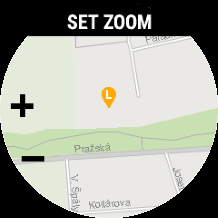
Cet écran est disponible uniquement pour les appareils dotés de capacités de cartographie natives.
L'écran restitue la carte à partir du stockage interne de l'appareil Garmin en fonction de la configuration du système. La carte est centrée sur la base des données de localisation disponibles - la source peut être :
- GPS Garmin - la position est indiquée par une flèche bleue qui tourne en fonction du cap actuel
- GPS sur le téléphone - la position est indiquée par l'icône de broche de carte orange avec "L". (En raison de la limitation côté Garmin, la flèche bleue n'est pas masquée dans ce mode et elle peut ne pas afficher une position valide)
L'utilisateur peut modifier l'échelle de la carte en appuyant sur le bouton MENU. Si l'utilisateur a activé l'enregistrement d'activité sur les appareils Garmin, le parcours enregistré est également rendu sur la carte. Les informations relatives à la navigation/au guidage ne sont actuellement pas disponibles sur cet écran.
Écran d'enregistrement de piste Locus Map
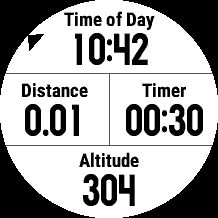
L'écran est disponible si l'utilisateur a activé l'enregistrement de piste dans Android Locus Map.
Il affiche l'heure actuelle, la distance et la minuterie de l'enregistrement de la piste et l'altitude mesurée par GPS dans Android.
La petite flèche sur le bord de l'écran indiquant la direction est visible si la navigation ou le guidage est actif.
Écrans d'enregistrement d'activité Garmin
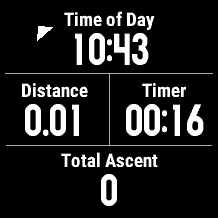
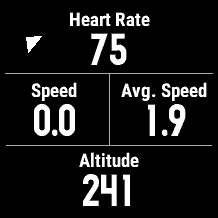
Des écrans sont disponibles si l'utilisateur a activé l'enregistrement d'activité dans l'application Garmin Locus Map.
Ils affichent les données de l'activité en cours mesurées par l'appareil Garmin.
La petite flèche sur le bord de l'écran indiquant la direction est visible si la navigation ou le guidage est actif.
Enregistrement d'activité
Si un utilisateur souhaite enregistrer une activité, il existe des options pour l'enregistrer par Locus Map dans Android grâce à la fonctionnalité d'enregistrement de suivi ou l'enregistrer dans l'appareil Garmin en tant qu'activité standard qui est téléchargée sur Garmin Connect après la fin. L'état des deux enregistrements peut être facilement consulté sur l'écran de données d'informations sur l'appareil.
Par défaut, l'application au démarrage active automatiquement le GPS dans l'appareil Garmin pour rechercher des satellites GPS afin de se positionner afin d'être prêt pour l'enregistrement d'activité. Si l'utilisateur démarre l'enregistrement de la piste dans Android Locus Map ou ne démarre aucun type d'enregistrement dans les 5 prochaines minutes, le GPS est automatiquement désactivé pour économiser la batterie de l'appareil GPS. La fonction de démarrage automatique du GPS Garmin peut être désactivée dans le menu des paramètres.
Enregistrement d'activité Garmin
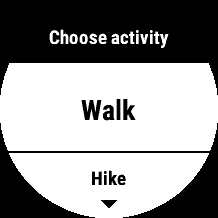
L'enregistrement d'activité par l'appareil Garmin peut être initialisé par le bouton START sur tous les écrans de données (au cas où ils ne sont pas limités par le mode Aperçu pour les appareils non tactiles). L'utilisateur doit d'abord sélectionner le type d'activité qu'il souhaite enregistrer. Le type d'activité affectera les capteurs qui seront connectés et ajoutés aux données d'activité, et les résultats en tant que type d'activité sur Garmin Connect après son exportation.
Si l'appareil Garmin est configuré pour connecter par exemple un capteur de puissance pour les activités à vélo, Locus Map utilisera également ce capteur et ajoutera ses données à l'activité, tout comme l'application d'activité de vélo native.
Si l'enregistrement d'activité est en cours ou en pause, 2 écrans de données d'activité avec un fond noir sont disponibles avec des champs de données préconfigurés.
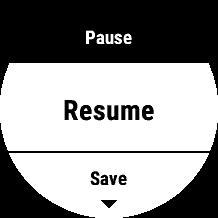
L'enregistrement peut être mis en pause ou redémarré par une nouvelle pression sur le bouton START. En cas de pause, l'application affiche un menu dans lequel l'utilisateur peut enregistrer l'activité et la préparer pour l'exportation vers Garmin Connect. Cette opération est effectuée automatiquement par l'appareil Garmin lors de la prochaine synchronisation avec Garmin Connect Mobile ou avec l'application de bureau Garmin Express. Pendant l'enregistrement d'activité inactif, le GPS est automatiquement désactivé pour une batterie sûre (basé sur le réglage de l'application avec un délai de 5 minutes ou immédiatement).
En appuyant sur le bouton RETOUR (ou en glissant vers la droite sur les appareils tactiles) dans ce menu ou en sélectionnant « Garder en pause », l'utilisateur peut revenir aux écrans de données pendant que l'enregistrement d'activité est en pause.
L'application ne permettra pas à l'utilisateur de la fermer avant que l'activité ne soit enregistrée ou supprimée manuellement, même si l'application perd la connexion avec le téléphone. Cela empêche la perte indésirable des données d'activité enregistrées.
Menu des paramètres
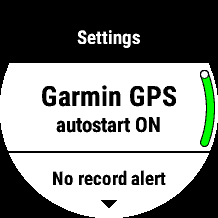
L'utilisateur peut affecter le comportement de l'application en accédant aux paramètres dans le menu de l'application. Le menu d'application peut être ouvert de la même manière que les menus du système de montre (appuyez longuement sur HAUT sur les montres non tactiles) à partir de n'importe quel écran d'activité, à l'exception des écrans de carte. Les paramètres sont stockés dans la mémoire permanente de l'appareil.
Le menu sur l'appareil est disponible uniquement sur les appareils avec Connect IQ 3.0 et supérieur. Sur les appareils plus anciens, des paramètres limités peuvent être modifiés via Garmin Express ou Garmin Connect Mobile.
Perte de connectivité téléphonique
Si l'application perd la connectivité avec le téléphone ou si l'application compagnon Android a été forcée de se fermer, l'application essaiera automatiquement de se reconnecter et de continuer. L'enregistrement d'activité Garmin n'est pas affecté par la perte de connectivité, et même si la connectivité n'a pas été établie, l'utilisateur peut toujours choisir de l'enregistrer ou de la supprimer avant de quitter l'application.
FAQ et dépannage
L'application Garmin n'arrête pas de perdre la connectivité

Vous pouvez obtenir cette erreur pour plusieurs raisons :
1) Vous sortez de la portée de votre téléphone Connectivité Bluetooth
- une fois que vous revenez en arrière, l'erreur se cachera automatiquement
2) Bluetooth sur l'un des appareils a été désactivé
- rallumez-le et l'application se reconnectera automatiquement
3) L'application Locus Map for Garmin de votre téléphone est tuée par la gestion de la batterie Android
Si vous perdez la connectivité de l'application avec le téléphone tout en restant dans sa gamme Bluetooth, la raison en est que la gestion de l'économiseur de batterie dans Android est définie de manière trop stricte et continue de fermer le processus d'arrière-plan du module complémentaire Android. Vous pouvez le vérifier en ouvrant manuellement Locus Map for Garmin sur votre smartphone. Si la montre est connectée après cela, c'est ce cas.
Les smartphones de différentes marques - par exemple, Huawei, Honor, Xiaomi ne permettent pas par défaut d'exécuter des applications en arrière-plan à moins que l'utilisateur ne les modifie dans les paramètres système. Veuillez vous assurer que vous activer le démarrage en arrière-plan des applications Locus Map pour Garmin et Garmin Connect ou essayez de désactiver les fonctions d'économie de batterie.
- Huawei et honneur: Paramètres > Batterie > Lancement de l'application > définir le manuel pour Locus Map pour Garmin et Garmin Connect
Pour plus de marques de smartphones ou plus de guides, rendez-vous sur : https://dontkillmyapp.com/
Vous pouvez également accéder aux paramètres natifs d'optimisation de la batterie Android via le menu en haut à droite dans Locus Map pour Garmin.
4) La connectivité Garmin Connect se verrouille
Il s'agit d'un bogue connu sur la plate-forme Garmin Connect IQ que nous attendons toujours d'être corrigé par eux. Parfois, la connectivité peut échouer sans raison évidente ni possibilité de se reconnecter automatiquement par l'application elle-même. Pendant ce problème, l'appareil Garmin peut toujours se synchroniser avec le smartphone ou recevoir des notifications, mais aucune application Connect IQ ne pourra se connecter. Il peut être résolu en désactivant et en réactivant Bluetooth - soit sur le téléphone, soit sur l'appareil Garmin. Le moyen le plus simple consiste à maintenir enfoncé le bouton LIGHT sur les appareils non tactiles ou le bouton principal sur les appareils tactiles pendant que l'application est en cours d'exécution et de double-cliquer sur l'icône de connexion.
Obtention du code/erreur 0 lors de l'importation de la piste ou sur l'écran de la carte
Les versions récentes de Garmin Connect qui fournissent la connectivité entre l'appareil Garmin et le smartphone ne peuvent pas transférer les données binaires vers l'application Connect IQ si Internet n'est pas disponible, même si les données transférées sont stockées sur le smartphone. Dans ce cas, l'application génère maintenant l'erreur 0. Nous sommes en contact avec l'équipe Garmin à propos de ce problème et espérons qu'il sera bientôt résolu.
Impossible de se connecter - État de l'appareil MORE FOUND
L'application complémentaire Android ne prend actuellement pas en charge la sélection dans la liste des appareils Garmin plus connectés pour choisir l'appareil qui doit communiquer avec Locus Map. Si vous avez plus d'appareils Garmin et que vous souhaitez utiliser Locus Map, assurez-vous simplement que vos autres appareils ne seront pas connectés à votre téléphone en même temps et rouvrez Locus Map pour l'application Garmin. L'application parcourt tous vos appareils appairés et si un seul est connecté, elle essaiera automatiquement de se connecter à celui-ci.
Les instructions de navigation pendant le guidage passent à la suivante à bientôt
Ceci est affecté par les paramètres de l'application principale Locus Map. Pour modifier ce comportement, ouvrez Locus Map sur votre téléphone et accédez à Paramètres> Guidage> Distance du point d'itinéraire suivant. Vous pouvez le régler sur une valeur minimale de 10 mètres.
La flèche d'en-tête s'affiche dans le mauvais sens
La boussole de votre Garmin devra peut-être être étalonnée. Vous pouvez le faire dans les paramètres des capteurs ou sur certaines montres même pendant que Locus Map est en cours d'exécution en maintenant le bouton Page Down > Widget Compass > Calibrate.
L'importation de la piste continue de se terminer avec une erreur
Il existe un bogue non résolu sur l'application Garmin Connect qui vous provoquer l'échec de l'importation de la piste. Veuillez nous écrire si vous rencontrez un tel problème afin que nous puissions vous demander plus de détails et rendre l'application encore plus robuste !
Continuez à recevoir "Erreur Bluetooth - reconnectez votre Garmin au téléphone"
En raison d'un problème dans Garmin Connect Mobile, il peut arriver rarement que vous obteniez cette erreur en essayant de démarrer l'application. À partir de cette erreur, l'application ne récupère généralement pas d'elle-même. Afin d'initialiser correctement l'application, veuillez déconnecter votre Garmin du téléphone et le reconnecter à nouveau. Vous pouvez le faire rapidement en ouvrant le menu contextuel rond sur votre montre (en maintenant le bouton d'éclairage sur les appareils non tactiles ou en sélectionnant le bouton sur les appareils tactiles) et en utilisant l'option de connexion téléphonique. Après cela, l'application devrait s'initialiser correctement.
L'application n'affiche que le signe IQ au démarrage (crash)
Veuillez mettre à jour le micrologiciel de votre appareil vers la dernière version (via Garmin Express).
Nous contacter
Si vous n'avez pas trouvé la réponse à votre question ou si vous avez l'amabilité de nous faire part de vos commentaires, écrivez-nous !
Courriel : locusmap@wearsoft.info
Facebook: https://www.facebook.com/LocusMapForGarmin/
Plateforme communautaire : https://help.locusmap.eu/topics/all/status/all/category/27/sort/updated/page/1
Forum de la carte du lieu : https://forum.locusmap.eu/index.php?topic=6540.0


